很多小伙伴在使用edge浏览器的时候都喜欢将自己的收藏夹进行备份,以防电脑出现问题导致浏览器收藏夹被清除。当我们的edge浏览器出现问题时,我们该如何将之前备份的收藏夹文件重新导入呢,其实很简单,我们只需要进入Edge浏览器的收藏夹页面,然后打开“...”图标就能看到“导入收藏夹”选项,接着在设置页面中我们先点击“选择要导入的内容”选项,再将导入位置改为“收藏夹或书签HTML文件”,最后在文件夹有梦中找到并打开备份的收藏夹文件即可。有的小伙伴可能不清楚具体的操作方法,接下来小编就来和大家分享一下Edge浏览器导入收藏夹的方法。

1、第一步,我们先在电脑中打开Edge浏览器,然后在浏览器右上角点击打开“...”图标

2、第二步,接着我们再在下拉列表中找到“收藏夹”选项,点击打开该选项

3、第三步,打开“收藏夹”选项之后,我们在弹框页面中再点击一次“收藏夹”选项进入收藏夹页面

4、第四步,进入收藏夹页面之后,我们在右侧点击打开“...”图标,然后在下拉列表中找到“导入收藏夹”选项,点击打开该选项

5、第五步,点击“导入收藏夹”选项之后,我们进入设置页面,在该页面中我们点击“选择要导入的内容”选项

6、第六步,进入导入浏览器数据页面之后,我们在该页面中打开导入位置选项,然后在下拉列表中点击选择“收藏夹或书签HTML文件”选项

7、第七步,完成导入位置的选择之后,我们在该页面中点击“选择文件”选项

8、第八步,进入文件夹页面之后,我们在该页面中找到自己保存的收藏夹文件,然后点击“打开”选项即可

以上就是小编整理总结出的关于Edge浏览器导入收藏夹的方法,我们进入edge浏览器的收藏夹页面,然后点击该页面中的“...”图标,接着选择“导入收藏夹”选项,进入设置页面之后我们先打开“选择要导入的内容”选项,再将倒入位置改为“收藏夹或书签HTML文件”,最后打开之前保存的收藏夹文件即可,感兴趣的小伙伴快去试试吧。
 RTX4080显卡安装指南:如何确保显卡驱动正
RTX4080显卡安装指南:如何确保显卡驱动正
显卡是现代电脑中至关重要的组件之一,尤其是在游戏和图形密......
 wps打印正反面在一张纸上的教程
wps打印正反面在一张纸上的教程
wps是一款功能强大的办公软件,它为用户带来了多个文件的编辑......
 万能串口通信故障排查:串口设备为何无
万能串口通信故障排查:串口设备为何无
串口通信作为一种传统的通信方式,广泛应用于各种设备之间的......
 CAD模型里的字体布局不显示
CAD模型里的字体布局不显示
我们使用 CAD 时可能需要切换到布局空间查看不同的视口,让绘......
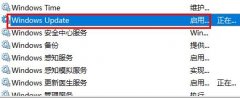 win10更新KB4041691失败0x80070002的解决方法
win10更新KB4041691失败0x80070002的解决方法
我们在更新完KB4041691补丁,在安装的时候提示失败,并且显示错......
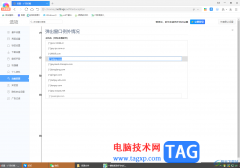
大家在使用360极速浏览器的过程中,常常会遇到一些网页弹出窗口的情况,如果自己不太喜欢这样的弹出式窗口操作,如果你想要将其进行设置禁用,那么就可以进入到高级设置的窗口中管理弹...
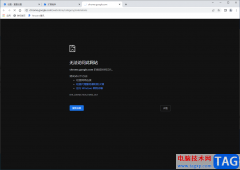
谷歌浏览器有时候会出现无法访问此网站的提示,出现这种问题想必很多小伙伴都想要知道怎么来解决,当你想要进入到某个网站的时候,有时弹出无法访问此网站的提示页面,造成这种现象的...
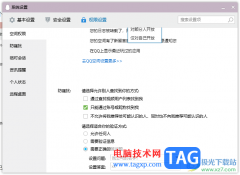
大家常常在操作电脑的时候登录电脑版的qq进行传输文件资料等,如果你想要更改qq的一些隐私设置,那么在电脑版的qq中也是可以进行设置的,只需要进入到QQ的权限设置窗口中进行设置即可,...
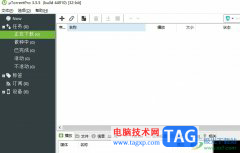
utorrent是一款非常实用的迷你bt下载工具,这款下载工具体积小巧、界面简洁,为用户提供了极速强大的下载功能,以此来帮助用户轻松下载各种文件,让用户在第一时间内容获取相关的功能选...

很多小伙伴都喜欢将Edge浏览器作为自己电脑中的默认浏览器,因为Edge浏览器中的页面简洁大方,并且功能丰富,可以支持我们根据自己的使用习惯对其进行自定义设置。在使用Edge浏览器的过程...

作为一款迷你的bt下载工具,utorrent软件成为了目前互联网上最强大的轻量级bt下载工具之一,其中强大的功能,rag用户可以自行设置文件下载优先级、带宽限制或是下载任务数等,为用户带来了...

有道云笔记简单来说是一款多平台记录工具,它为用户提供了多设备同步笔记功能,让用户能够随时随地实现笔记的编辑和管理,而且支持云存储空间,便于用户对重要的笔记文件进行保存备份...

SAI2这款绘图软件是一款小巧的绘图软件,可以根据自己的需要在软件中进行绘制不同的图案和图形,在绘制的过程中需要使用到该软件中一些笔刷工具,该软件提供多种笔刷工具,有的小伙伴...
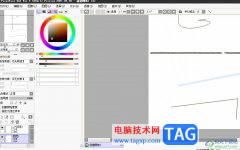
作为一款专业的数字绘图软件,它主要用来绘画和涂鸦,不仅有着简洁整齐的操作界面,还有着丰富强大的绘图工具,很好的为许多的绘画爱好者提供了轻松的创作平台,所以sai软件中不错的兼...
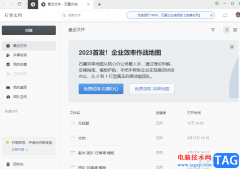
相信大家对石墨文档是很熟悉的,这款办公软件向用户提供了手机版和电脑版两个版本,再加上其中的可以编辑的文件种类是很丰富的,因此石墨文档受到了不少用户的喜欢,并且获取到了用户...
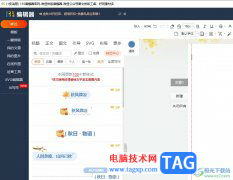
135编辑器是一款功能强大的在线图形排版工具,主要应用在图文排版、文字编辑等场景中,相较于传统的排版软件,功能灵活多变、支持秒刷或是自定义变换文章格式等,为用户带来了不错的使...

access是一个由微软发布的关系数据库管理系统,可以说是excel软件的一种升级与外延,它具有着易用性、灵活性和可扩展性等特点,使其成为许多个人用户首选的数据库解决方案,能够帮助用户...

AxureRP是一款非常好用的软件,其中的功能非常丰富,很多小伙伴都在使用。如果我们需要在AxureRP中设置自适应文本宽度,小伙伴们知道具体该如何进行操作吗,其实操作方式非常简单的,只需...

AdobePhotoshop简称为PS,这是一款非常受欢迎的图片后期处理软件,在其中我们可以进行各种图片的后期调整和各种海报图片的创作。如果我们需要在AdobePhotoshop中让文字沿着圆圈的边显示,小伙伴...
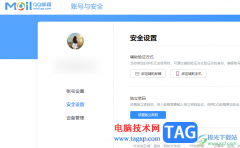
电脑qq成为小伙伴们非常友好的交流工具,大家通过这样的交友软件可以很好的帮助大家进行整理文件,进行屏幕共享或者是进行分享动态等,而其中还可以直接在qq中进入到邮箱里面进行发布...